FucosoftでAndroidデータを迅速に復元する方法:公平なレビュー
偶発的な削除、反応のない画面、Androidクラッシュ、工場データリセットなど、Fucosoftが失われたデータを取得するソリューションを提供しました。この包括的なガイドでは、探索します FucosoftからAndroidデータを回復する方法 Androidデータリカバリ。
それを超えて、このガイドは、Fucosoft Android Data Recoveryの主な機能、長所、および短所もカバーしており、この製品のより信頼できる代替品と相まって、情報に基づいた決定を下すために必要なすべての情報を確保します。
パート1:Fucosoft Androidデータリカバリとは何ですか
Fucosoft Data Recovery for Androidは、Androidユーザーの失われたデータを迅速に回復するように設計された強力なツールです。削除されたすべてのファイルを効率的にスキャンおよびプレビューし、包括的な回復を確保します。ファイルの種類に関係なく、画像、ビデオ、オーディオ、音楽、連絡先、メッセージ、ドキュメント、コール履歴、WhatsAppなどをシームレスに取得します。 Samsung、Huawei、Google Pixel、Sony、HTCなどの主要ブランドの5000を超えるAndroidデバイスと互換性があり、Androidデバイスでのデータ検索にはユーザーフレンドリーで効果的です。
RELATED: 最新!TikTokの位置情報設定をマスターしてバイラル成長を達成する方法
携帯電話で必要なものを失ったら、次のことを順守してください。まず、Androidデバイスをすぐに使用してデータの上書きを防ぎます。次に、デバイスとコンピューターの間に安定したUSB接続を作成して、途切れないデータ回復を行います。次に、中断を避けるために、回復する前にコンピューターに十分なストレージを確保します。
あなたも好きかもしれません:
壊れたまたは無効なAndroid電話からデータを復元することは可能ですか?はい!画面が壊れた状態でAndroidからデータを回復することもできます。
パート2:FucosoftからAndroidデータを回復する方法
回復を開始する前に、デバイスに何も保存せず、インターネットをオフにして、失われたデータを上書きする可能性のある更新を防ぐことを確認してください。次に、次の手順に従って、Fucosoftを使用してAndroidデータを努力せずに回復する方法を学びます。
- このFucosoftプログラムLを公式サイトからダウンロードし、システムにインストールしてください。
- プログラムを実行し、オプションから「データリカバリ」を選択します。
- USBケーブルを介してAndroidデバイスをPCに接続します。
- デバイス設定でUSBデバッグを有効にします。 (注記: Fucosoft AndroidデータリカバリがAndroidデバイスの検出に失敗した場合、USBケーブルが適切に接続されていることを確認してください。また、デバイスとコンピューターの両方を再起動したり、別のUSBケーブルまたはUSBポートを使用したりすることもできます。)
- 電話が検出されたら、回復するファイルタイプを選択します。
- [次へ]をクリックし、[標準モード]または「[アドバンスモード]のいずれかを選択してから、[開始]をクリックしてスキャンを開始します。
- スキャン後、プログラムは回復可能なファイルを表示します。
- 必要なものを選択して、デバイスにダウンロードしてください。
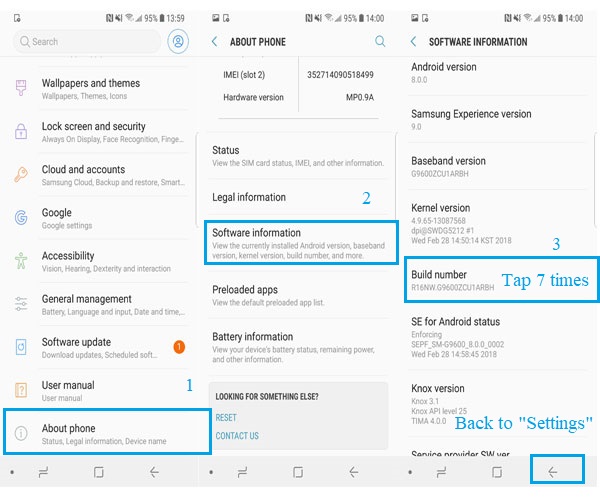
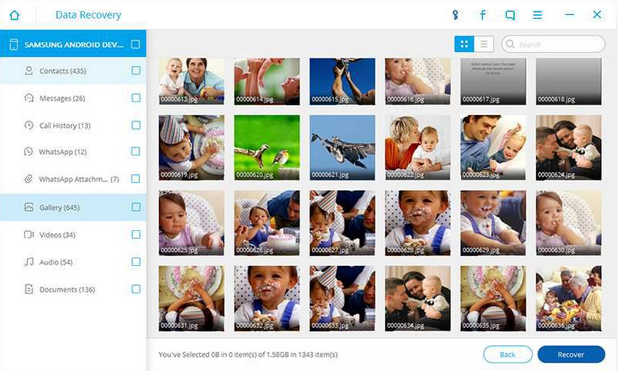
パート3:Fucosoft Androidデータリカバリレビュー
主な機能:
- WhatsAppを含むさまざまな種類のデータを回復します。
- 幅広いデバイスとストレージメディアと互換性があります。
- シンプルで直感的なインターフェイスで使いやすい。
- ユーザーは、プレビュー後に特定の種類のデータを選択的に回復することができます。
- スキャンには標準モードとAdvancedモードの両方を提供します。
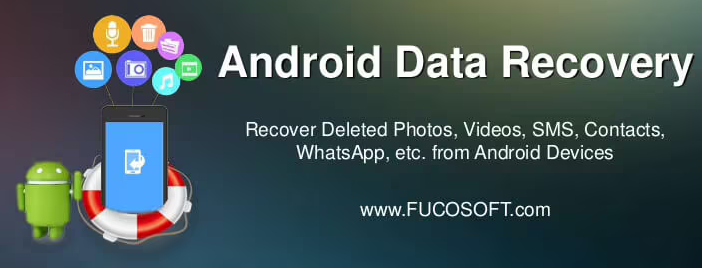
メリット:
- マルウェアフリーのデータ検索を確認してください。
- 工場出荷時のさまざまなシナリオからの回復をサポートし、パスワードをリセットしたり忘れたりします。
- SDカードや壊れたAndroid Recoveryなど、複数の回復モードを提供します。
- 深いスキャン機能で安全性を優先します。
デメリット:
- 回復の成功は、Androidデバイスの状態によって異なる場合があります。
- フルバージョンでは購入が必要です。 (月額35.95ドルから開始)
- 回復プロセスは、広範なデータ検索に時間がかかる場合があります。
- ユーザーは、特定のAndroidデバイスまたはオペレーティングシステムバージョンに関する互換性の問題に遭遇する場合があります。
あなたも必要かもしれません:
パート4:最高のFucosoft Android Data Recovery Alternative
費用対効果の高いツールの選択は、主に3つの重要な要因の影響を受ける可能性があります:安定した接続、高速スキャン、高回収率の成功率。これらの側面を考慮すると、AndroidのMobilekin Doctor(Windows and Mac)は、Fucosoftに比べてより価値のある選択肢として浮上しています。長年にわたるデザイン、厳密なテスト、一流のチームからの継続的な更新により、この製品は非常に専門的で、成熟した、ユーザー指向のAndroidデータリカバリソフトウェアに進化しました。
AndroidのMobilekin Doctorの顕著な機能:
- Android内部メモリから削除または紛失したデータを回復します。
- ルート化せずにAndroid SDカードからメディアファイルを復元します。
- サポートされているデータ型:連絡先、呼び出しログ、メッセージ、写真、ビデオ、ドキュメント、音楽など。
- 回復に必要なものを表示して確認させてください。
- ナビゲーションの簡単なインターフェース、クイックスキャン、98%の成功率。
- 8000以上のAndroid電話とタブレットで実行します。
- 完全に安全です(プライバシーの懸念はありません)。
![]()
![]()
AndroidのためにAndroidにAndroidデータを回復するためにMobileKin Doctorを使用する方法は?
ステップ1:MobileKinソフトウェアを実行します – プロセスを開始するには、インストール後のコンピューターでAndroidの医師を立ち上げます。 USBケーブルを使用してAndroid携帯電話をコンピューターにリンクし、デバイスでUSBデバッグモードが有効になっていることを確認します。接続すると、プログラムのインターフェイスが表示されます。
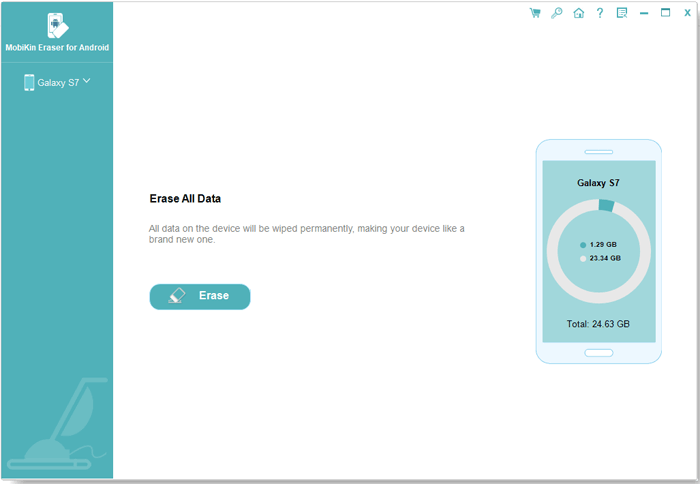
ステップ2:回復したいものを選択します – このツールは、サポートされている回復可能なデータ型のリストを表示します。回復したいものを選択して、「次」をクリックして続行します。その後、ユーティリティはデータの取得のためにスマートフォンのスキャンを開始します。
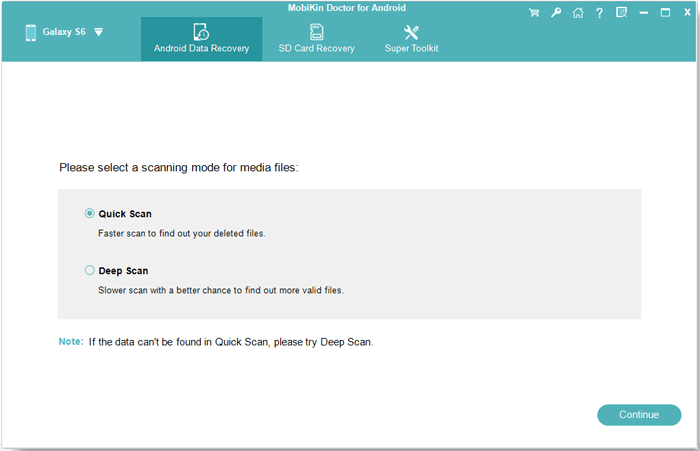
ステップ3:Androidデータを選択的に回復する – スキャン後、回復したファイルをプレビューするためのアクセスが許可されます。復元するアイテムを選択し、右下隅にある「回復」をクリックして、選択したファイルをコンピューターに保存します。

最後に言葉
Androidデータを回復するFocusoftの能力が印象的であることを否定することはできませんが、回復の成功率と使いやすさを改善する必要があります。ありがたいことに、あなたはその代替品であるAndroidのMobilekin Doctorを試すことができます。これは、より高い成功率を持つより信頼できるデータ回復ソリューションです。最終的には、ソーシャルメディアが望ましいと思う場合は、このパッセージをソーシャルメディアで共有してください。
![]()
![]()






